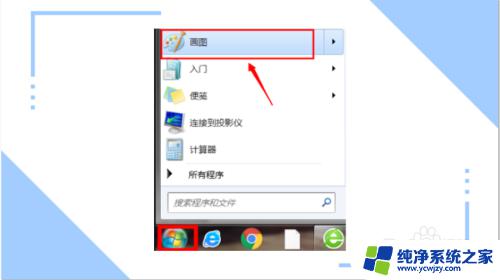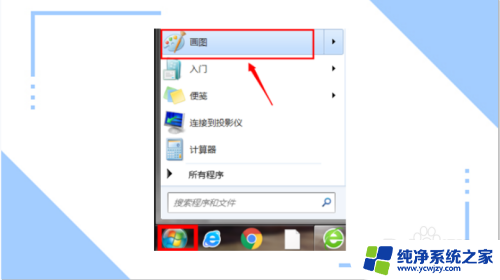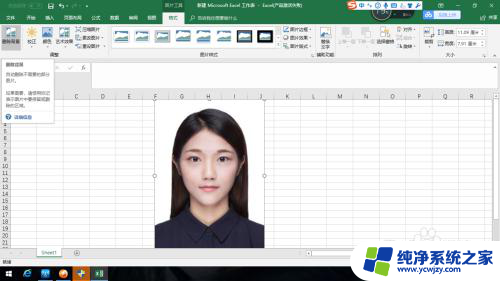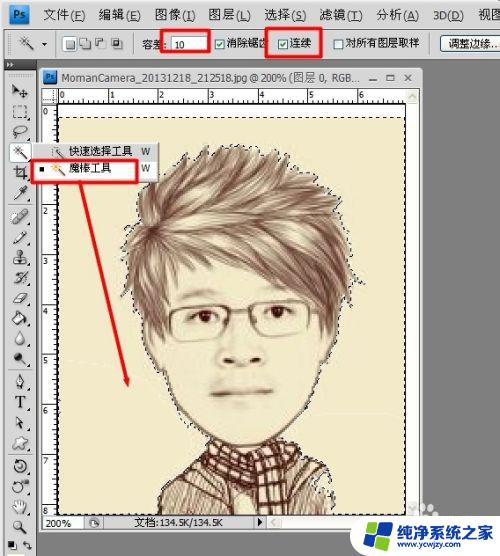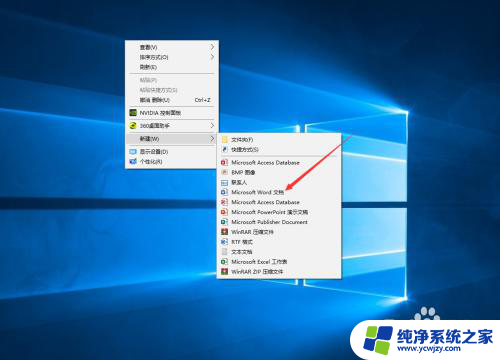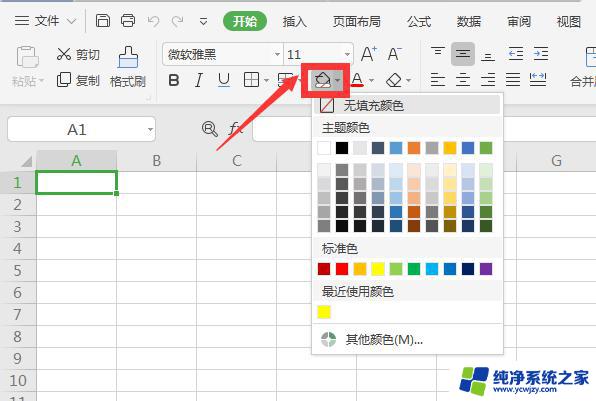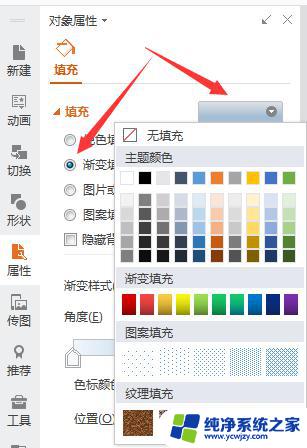wps更改照片背景颜色
更新时间:2024-05-09 17:44:12作者:yang
在现代社交媒体时代,有时候我们需要调整照片的背景颜色以增加美感或达到特定效果,WPS作为一款便捷实用的办公软件,不仅可以帮助我们处理文档、表格等文件,还能帮助我们更改证件照的背景颜色。通过简单的操作,我们可以轻松地调整照片的背景颜色,让照片更加生动、个性化。接下来让我们一起来了解一下WPS如何调整证件照背景颜色吧!
操作方法:
1.第一步:打开一个空白的wps文档。
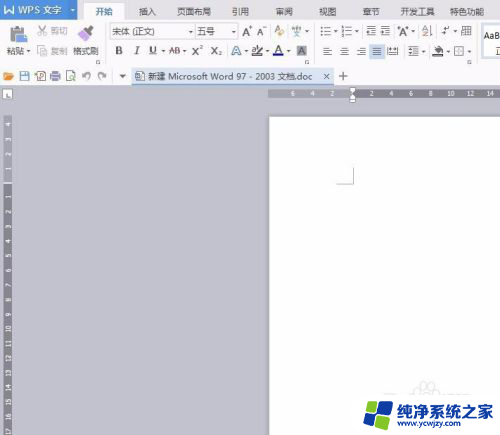
2.第二步:在菜单栏“插入”中选择“图片--来自文件”选项。

3.第三步:选择要更换背景颜色的图片并打开。
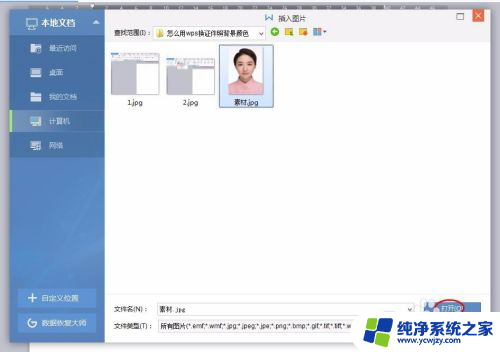
4.第四步:单击菜单栏“图片工具”中的“设置透明色”按钮,然后在背景区域单击鼠标左键。背景就会变成透明的。
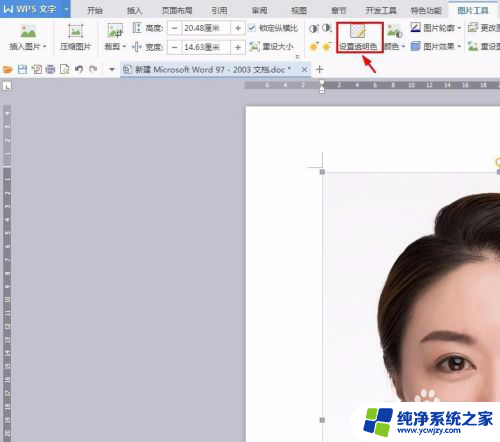
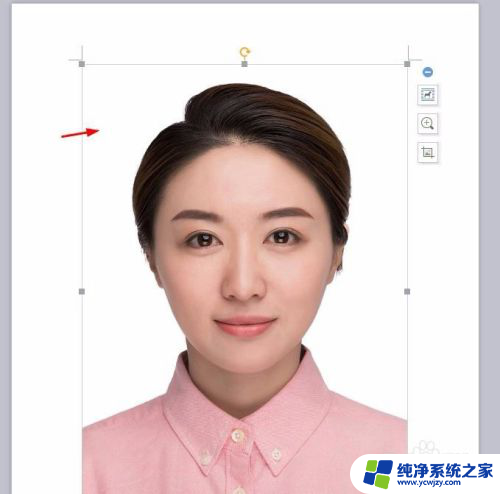
5.第五步:选中图片单击鼠标右键选择“设置对象格式”。
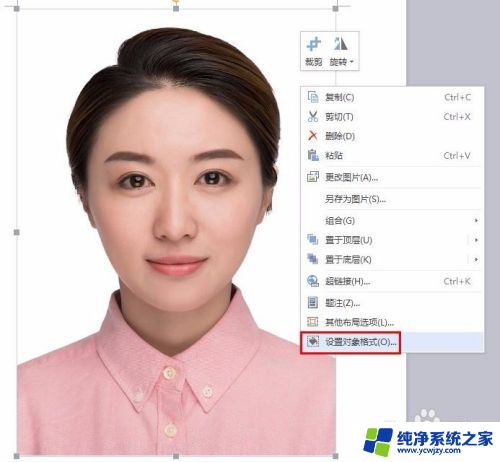
6.第六步:在右侧弹出的属性设置框中选择“填充”。
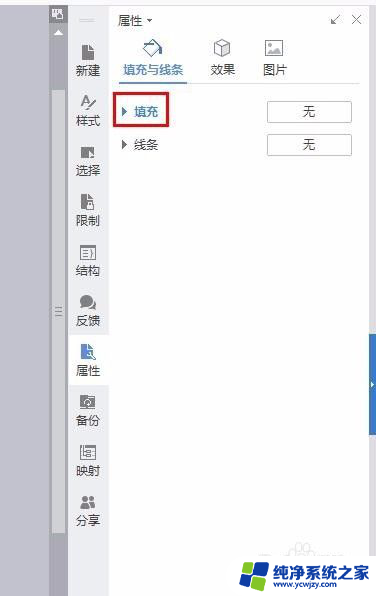
7.第七步:选择要更换的背景色就可以了。
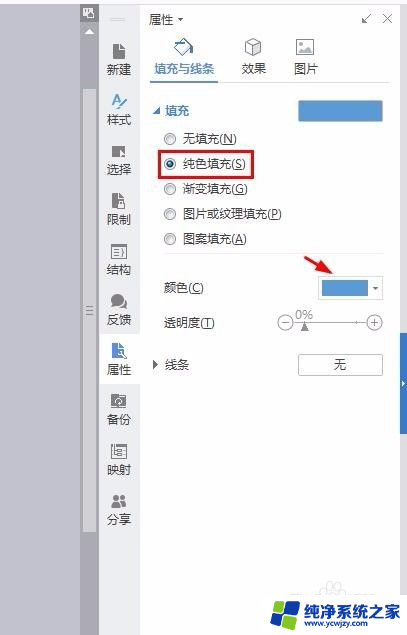

以上就是wps更改照片背景颜色的全部内容,如果遇到这种情况,你可以根据小编的操作来解决,非常简单快速,一步到位。